Google Cardboard est un appareil de jeu VR assez amusant et il existe des jeux très sympas disponibles pour l'appareil. Mais si vous recherchez des jeux gourmands en graphismes qui vous époustouflent, vous serez déçu. Le casque VR économique ne fait pas le poids face à Oculus Rift qui propose des jeux vraiment avancés. Heureusement, Trinus VR, anciennement connu sous le nom de «Trinus Gyre», est une application qui fait passer le jeu Google Cardboard au niveau supérieur.
Comme vous l'avez peut-être déjà deviné à partir du titre, Trinus VR vous permet de jouer à des jeux PC sur votre Google Cardboard. Trinus VR utilise le matériel et les capteurs de votre smartphone pour offrir aux joueurs sur PC une expérience de réalité virtuelle. Ça a l'air cool, non? Eh bien, voici comment utiliser Trinus VR.
Choses dont tu as besoin
Avant de commencer avec Trinus VR, voici quelques éléments dont vous aurez besoin:
- Un PC Windows
- Un smartphone Android compatible avec Google Cardboard
- Installez l'application Android Trinus VR.
L'application Trinus VR est disponible dans une version gratuite ainsi qu'une version payante (9,99 $). le la version gratuite est limitée à 10 minutes de jeu par session, donc si vous avez vraiment hâte de jouer à beaucoup de jeux, vous devriez obtenir la version complète.
- Téléchargez l'application serveur de Trinus VR pour PC Windows.
- Visionneuse Google Cardboard
Installer
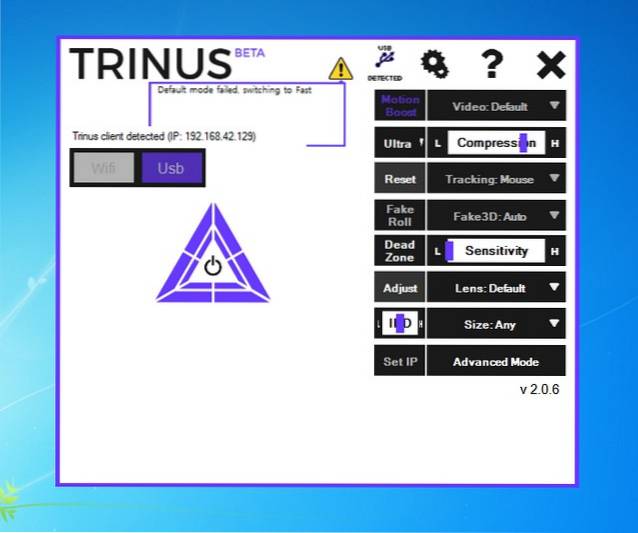
Trinus VR en gros reflète votre écran Windows sur votre smartphone Android en mode VR à écran partagé. Il s'assure également de créer un faux effet 3D sur les jeux qui ne sont pas livrés avec le support 3D intégré. Tout d'abord, vous devrez connecter votre PC Windows et votre smartphone Android pour exécuter des jeux PC sur le smartphone en mode VR.
Il y a deux façons d'établir une connexion avec Trinus VR.
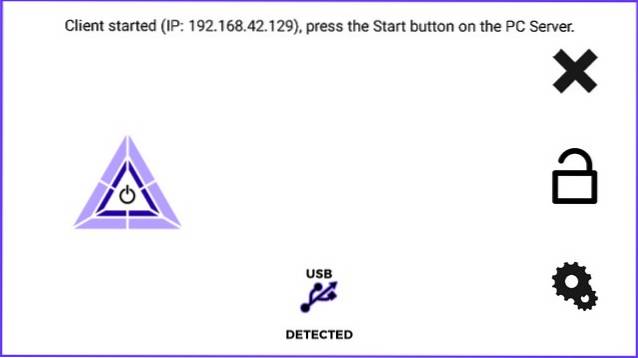
-
Via un câble USB
Connecter votre téléphone et votre PC via une connexion filaire est le moyen le plus simple et le plus simple de démarrer avec Trinus VR. Pour ce faire, connectez votre téléphone au PC via un câble USB. Puis, activer le partage de connexion USB sur votre smartphone en accédant à Paramètres-> Plus-> Partage de connexion et point d'accès mobile-> Partage de connexion USB.
Une fois terminé, ouvrez l'application Trinus Server sur votre PC Windows et l'application Trinus VR sur votre smartphone Android. Appuyez sur les icônes de connexion sur les deux applications et vous devriez voir votre écran Windows reflété sur votre smartphone en mode VR.
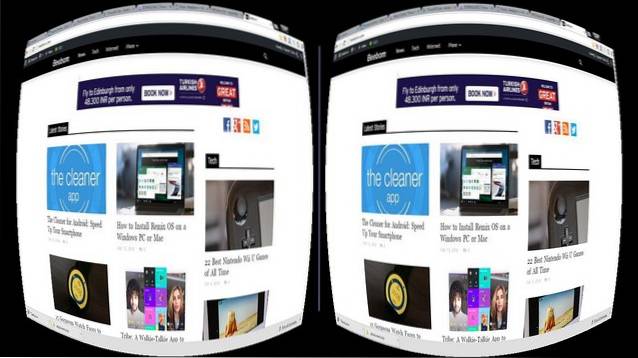
Avoir une connexion filaire peut ne pas sembler très intuitif, mais cela fonctionne le mieux. Il offre les meilleures performances et le miroir est également limpide.
Noter: N'oubliez pas de désactiver vos données mobiles, car Windows peut utiliser vos données dans le partage de connexion USB pour connecter votre PC à Internet. Assurez-vous également que les pilotes de votre téléphone sont installés sur le PC, afin de détecter la connexion USB.
-
Par WiFi
Il existe également un moyen de connecter sans fil votre téléphone et votre PC pour exécuter Trinus VR. Selon les gens de Trinus, si votre téléphone et votre PC sont connectés au même réseau WiFi ou si le PC est connecté au routeur via un câble PC, vous pouvez établir une connexion sans fil. On dit également qu'il fonctionne lorsque le téléphone est connecté au point d'accès créé par l'application PC Trinus.
Malheureusement, aucune des méthodes sans fil n'a fonctionné pour nous. Vous pouvez l'essayer à coup sûr, mais nous sommes à peu près sûrs que les performances d'une connexion sans fil ne seront pas aussi fluides que dans une connexion filaire, nous recommandons donc certainement une connexion filaire..
Comment utiliser Trinus VR
Une fois votre téléphone et votre PC connectés, l'application Trinus VR sur votre smartphone Android vous montrera l'image en miroir du PC Windows. Exécutez le jeu auquel vous voulez jouer avec Google Cardboard sur votre PC Windows, mais assurez-vous lancez le jeu en mode fenêtre et non en plein écran. Assurez-vous également de jouer au jeu en mode graphique inférieur et avec une résolution inférieure (résolutions 4: 3 ou 8: 9) pour de meilleures performances sur votre smartphone et Google Cardboard.
Noter: Si le jeu PC auquel vous voulez jouer ne fonctionne pas en mode fenêtre, vous pouvez utiliser un logiciel comme DxWnd, qui oblige les jeux à s'ouvrir en fenêtre.
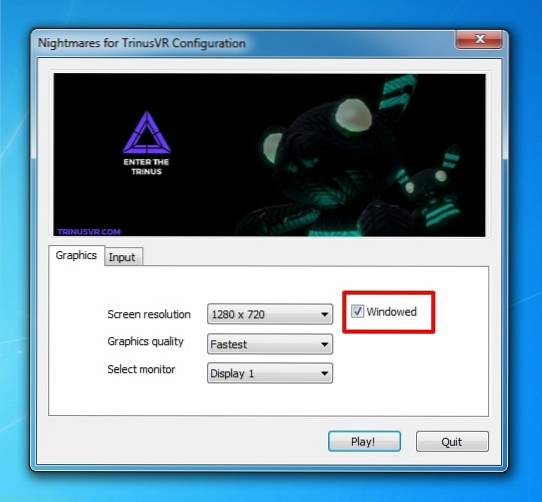
Une fois que vous avez commencé le jeu, placez le smartphone dans le Google Cardboard et montez-le sur votre visage. Vous pouvez bouger votre tête pour vous déplacer dans le jeu et utiliser votre souris comme contrôleur. Vous pouvez même aller de l'avant et connecter un contrôleur Bluetooth pour une expérience de jeu plus complète.
Si vous pensez que vous n'obtenez pas la meilleure expérience, vous pouvez continuer et modifier quelques paramètres dans l'application. Il existe des options pour calibrer l'amplification de mouvement, le faux 3D, le suivi de position, la sensibilité, la distorsion de l'objectif, etc. L'application vous permet également de choisir parmi différents modèles de Google Cardboard ainsi que d'autres appareils VR comme Gear VR.
Problèmes auxquels vous pourriez être confronté
L'application Trinus VR en est encore à ses débuts, alors ne soyez pas surpris si vous rencontrez des performances et des bugs incohérents. Voici quelques problèmes que vous pourriez rencontrer:
-
La connexion sans fil ne fonctionne pas
Nous avons déjà mentionné que la connexion sans fil via WiFi ne fonctionnait pas pour nous, vous devriez donc être prêt avec un câble USB, si vous ne parvenez pas non plus à établir une connexion sans fil. Nous espérons certainement que les développeurs travaillant sur Trinus VR apporteront une solution à ce problème..
-
Les jeux ne fonctionnent pas en mode VR
La prise en charge réelle de la 3D ou de la réalité virtuelle stéréoscopique doit être prise en charge par le moteur de rendu du jeu pour que Trinus VR puisse l'utiliser. Si le jeu ne le prend pas en charge, Trinus VR utilise sa technologie Fake 3D pour forcer les images stéréoscopiques côte à côte, bien que cela se traduise par une baisse des performances. Il y a aussi des jeux que même Trinus VR ne pourra pas forcer à produire des images 3D. Dans ce cas, vous pouvez essayer des outils d'applications tierces comme Vireio ou TriDef, qui fournissent un support VR pour ces jeux non compatibles..
-
Le contenu ne s'affiche pas correctement
Chaque itération Google Cardboard a son propre ensemble de propriétés d'objectif, qui peuvent ne pas être détectées par Trinus VR, ce qui entraîne un contenu qui ne s'affiche pas correctement. Il existe des préréglages disponibles pour divers appareils tels que VR One, Freefly, Dive, etc., mais vous devrez peut-être effectuer des ajustements manuels dans les paramètres pour calibrer l'affichage en fonction de vos besoins Google Cardboard. Vous pouvez obtenir divers paramètres en mode avancé et les modifications que vous apportez seront vues en temps réel sur votre smartphone.
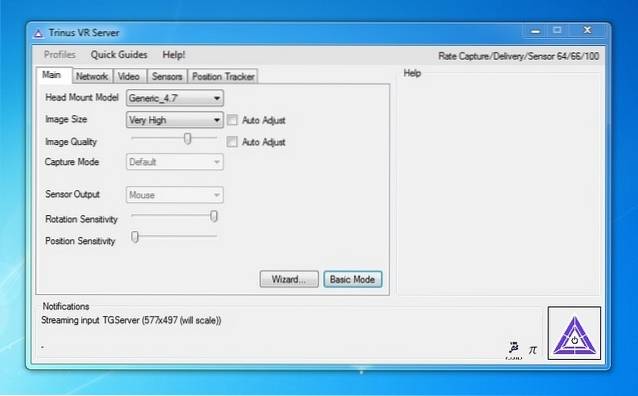
-
Problèmes de suivi de la tête
Les problèmes de suivi de la tête sont sujets à des limitations matérielles. Cependant, vous pouvez essayer de vérifier divers modes de capteur dans les paramètres de Trinus VR et si vous êtes confronté à des mouvements instables, vous pouvez consulter l'option Filtre de gigue du capteur. Aussi, calibrez les capteurs de votre téléphone et assurez-vous qu'il n'y a pas d'interférences magnétiques à proximité de votre smartphone.
Si vous rencontrez d'autres problèmes, n'oubliez pas de jouer avec les différents modes vidéo et les autres options offertes par l'application..
VOIR AUSSI: Comment utiliser Google Cardboard Camera pour capturer des photos VR
Prêt à jouer à des jeux PC avec une touche de réalité virtuelle?
Franchement, l'outil Trinus VR a besoin d'être peaufiné pour devenir un incontournable pour les utilisateurs de Google Cardboard, compte tenu de ses problèmes, mais c'est toujours un excellent outil pour les personnes qui ne peuvent pas attendre ou s'offrir des Oculus Rift. Si vous êtes un joueur passionné de PC, vous devriez en effet essayer l'outil, car il améliore certainement des jeux comme GTA, Minecraft, etc. Alors, qu'attendez-vous pour télécharger Trinus VR et commencer à jouer. Faites-nous savoir votre expérience avec le jeu VR sur PC dans la section commentaires ci-dessous.
 Gadgetshowto
Gadgetshowto



